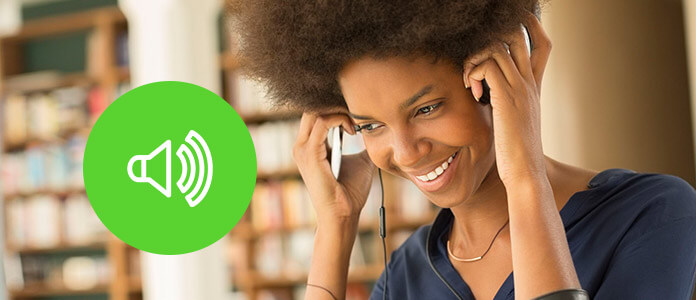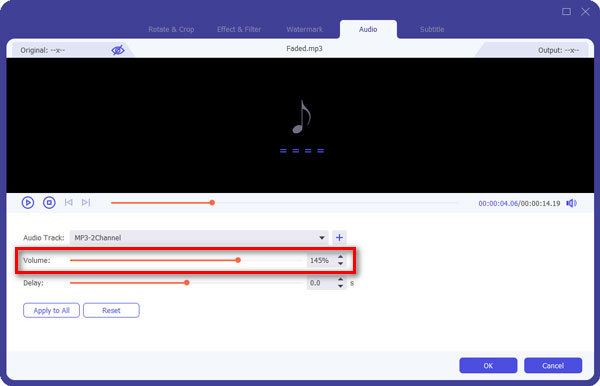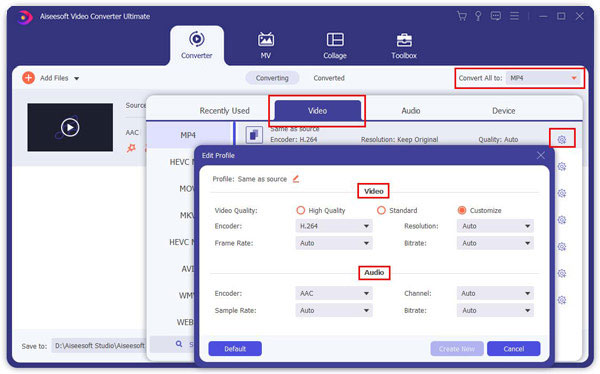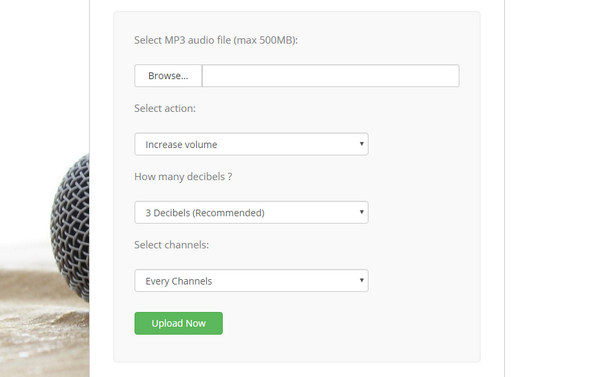Αύξηση έντασης MP3 - Πώς να κάνετε το αρχείο ήχου πιο δυνατό
Υπάρχουν πολλοί άνθρωποι που κάνουν τις ερωτήσεις όπως "πώς μπορώ να αυξήσω την ένταση στον υπολογιστή μου;" ή "πώς μπορώ να βελτιώσω την ποιότητα ήχου MP3", κ.λπ. Εάν έχετε επίσης την ίδια σύγχυση και προσπαθήστε να βρείτε έναν τρόπο για να λύσετε το πρόβλημα, απλώς συνεχίστε να διαβάζετε. Εδώ θα θέλαμε να σας παρουσιάσουμε δύο τρόπους για να αυξήσετε την ένταση του MP3.
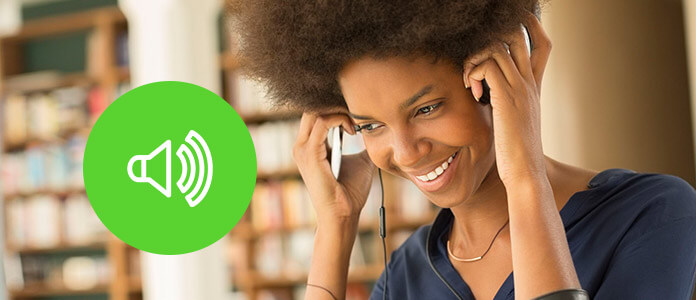
Αύξηση έντασης MP3
Μέρος 1: Αυξήστε την ένταση MP3 με το Aiseesoft Video Converter Ultimate
Aiseesoft Video Converter Ultimate είναι ένα υπέροχο πρόγραμμα επεξεργασίας βίντεο και ήχου που μπορεί να κάνει τον ήχο και το βίντεο πολυμέσων σας πιο δυνατό για να σας αφήσει να ξεπεράσετε το όριο έντασης 100%. Με αυτόν τον ενισχυτή έντασης MP3, μπορείτε εύκολα να εφαρμόσετε εφέ ήχου και να αυξήσετε την ένταση MP3 στον υπολογιστή σας. Εκτός αυτού, προσφέρει περισσότερες λειτουργίες επεξεργασίας βίντεο και ήχου για να σας επιτρέψει να προσαρμόσετε τα αρχεία βίντεο ή ήχου ανάλογα με τις ανάγκες σας.
Ενισχυτής MP3 για Mac
- Μετατροπή και συμπίεση βίντεο και ήχου σε 1,000 μορφές.
- Παρέχετε ισχυρές δυνατότητες επεξεργασίας βίντεο και ήχου, όπως κοπή, περικοπή, περικοπή, διαχωρισμός, σύνδεση κ.λπ.
- Εξαγωγή κομματιού ήχου από DVD ή βίντεο και μετατροπή βίντεο (συμπεριλαμβανομένου του 4K / 1080P) σε όλες τις δημοφιλείς μορφές βίντεο και ήχου.
- Προσθέστε εξωτερικό κομμάτι ήχου ή κομμάτι πολλαπλών ήχων και εξωτερικό υπότιτλο σε ταινίες.
Πώς να αυξήσετε την ένταση MP3 σε Mac και Windows
Βήμα 1 Προσθέστε το αρχείο MP3
Εγκαταστήστε και ξεκινήστε αυτόν τον ενισχυτή MP3 και κάντε κλικ στο "Προσθήκη αρχείου" στην επάνω γραμμή εργαλείων της κύριας διεπαφής για να φορτώσετε το αρχείο MP3 που θέλετε να επεξεργαστείτε. Μπορείτε επίσης να προσθέσετε ολόκληρο το φάκελο μουσικής MP3 που θέλετε να αυξήσετε την ένταση με "Προσθήκη αρχείου"> "Προσθήκη φακέλου" για να φορτώσετε το φάκελο αρχείου MP3.

Βήμα 2 Αυξήστε την ένταση MP3
Μετά την προσθήκη αρχείου MP3, κάντε κλικ στο κουμπί "Επεξεργασία" για είσοδο στη διεπαφή επεξεργασίας. Στο αναδυόμενο παράθυρο επεξεργασίας, μπορείτε να δείτε τη γραμμή εργαλείων συμπεριλαμβανομένων των λειτουργιών περιστροφής, 3D, περικοπής, εφέ, βελτίωσης και υδατογραφήματος. Καθώς οι περισσότερες από τις λειτουργίες χρησιμοποιούνται για την επεξεργασία βίντεο, οπότε αν προσθέσετε μόνο αρχείο ήχου και κάνετε κλικ στο "Επεξεργασία", το παράθυρο θα μεταβεί απευθείας στην ενότητα "Εφέ". Εδώ μπορείτε να αυξήσετε την ένταση ρυθμίζοντας το ρυθμιστικό του "Εφέ ήχου"> "Ένταση" ή εισαγάγετε τον αριθμό απευθείας στο πλαίσιο. Μπορεί να αυξήσει την ένταση κατά 100%.
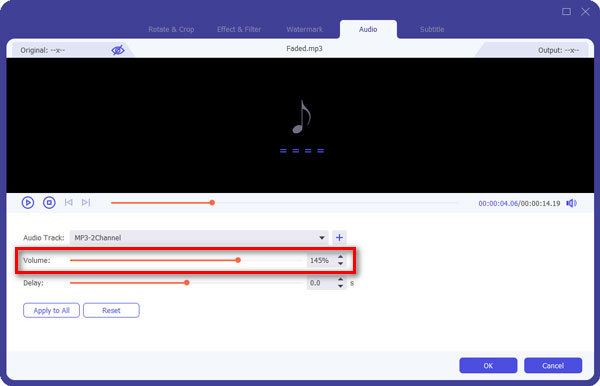
Note
Μπορείτε επίσης να αυξήσετε την ένταση MP3 στις ρυθμίσεις προφίλ. Κάντε κλικ στο κουμπί "Ρυθμίσεις" στην κύρια διεπαφή και θα εμφανιστεί το παράθυρο "Ρυθμίσεις προφίλ". Μπορείτε να προσαρμόσετε το αρχείο MP3 στην ενότητα "Ρυθμίσεις ήχου", μπορείτε να προσαρμόσετε εδώ τον Κωδικοποιητή, τον ρυθμό δειγματοληψίας, τα κανάλια και τον ρυθμό bit ήχου.
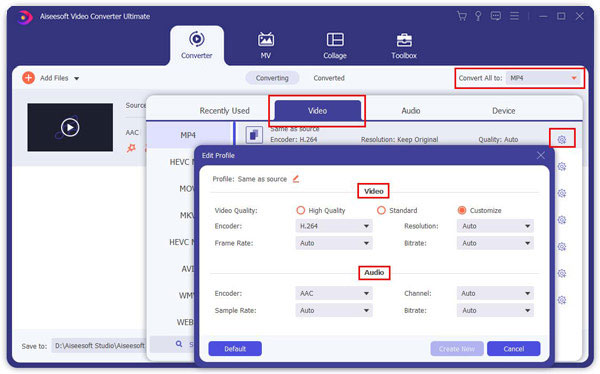
Βήμα 3 Αποθήκευση αρχείου MP3
Μετά τη ρύθμιση, μπορείτε να αποθηκεύσετε το αρχείο MP3 που έχει αυξηθεί η ένταση στον υπολογιστή σας κάνοντας κλικ στο κουμπί "Μετατροπή". Δευτερόλεπτα αργότερα, μπορείτε να απολαύσετε το MP3 σας με δυνατότερο ήχο στον υπολογιστή σας ή στο κινητό σας τηλέφωνο. Είναι πραγματικά ένα κομμάτι κέικ!
Μέρος 2: Πώς να αυξήσετε την ένταση MP3 σε απευθείας σύνδεση
Μερικές φορές, θέλετε να μάθετε εάν μπορείτε να αυξήσετε την ένταση ήχου χωρίς να εγκαταστήσετε πρόγραμμα στον υπολογιστή σας. Εδώ μπορείτε να χρησιμοποιήσετε το MP3 Louder (mp3louder.com) για να αυξήσετε την ένταση MP3 online. Το MP3 Louder είναι μια δωρεάν υπηρεσία web που σας επιτρέπει να αυξήσετε το επίπεδο έντασης των αρχείων ήχου MP3 και να ρυθμίσετε το επίπεδο έντασης για να κάνετε το MP3 πιο δυνατό. Ανατρέξτε στον παρακάτω οδηγό για να μάθετε να αυξάνετε την ένταση του MP3 online βήμα προς βήμα.
Βήμα 1 Κάντε κλικ στο κουμπί "Αναζήτηση" για να επιλέξετε το αρχείο ήχου MP3 που θέλετε να αυξήσετε την ένταση. Λάβετε υπόψη ότι υπάρχει περιορισμός μεγέθους αρχείου (μέγιστο για 500MB). Επομένως, εάν το αρχείο σας είναι μεγαλύτερο από 500MB, πρέπει να ελαχιστοποιήσετε το αρχείο σας ή να χρησιμοποιήσετε άλλο τρόπο για να αυξήσετε τον όγκο του αρχείου σας.
Βήμα 2 Κάντε την επιλογή για όλη την ενότητα. Εδώ στο "Select action", μπορείτε να επιλέξετε "Αύξηση έντασης" ή "Μείωση έντασης". Στη συνέχεια, επιλέξτε πόσα ντεσιμπέλ θέλετε. Εάν δεν είστε σίγουροι για αυτό, μπορείτε να επιλέξετε αυτό που συνιστά - "3 Ντεσιμπέλ (Συνιστάται)". Επίσης, μπορείτε να επιλέξετε το κανάλι που θέλετε να κάνετε τον ήχο πιο δυνατά. Η επιλογή περιλαμβάνει κάθε κανάλι, μόνο αριστερό κανάλι ή μόνο δεξιό κανάλι.
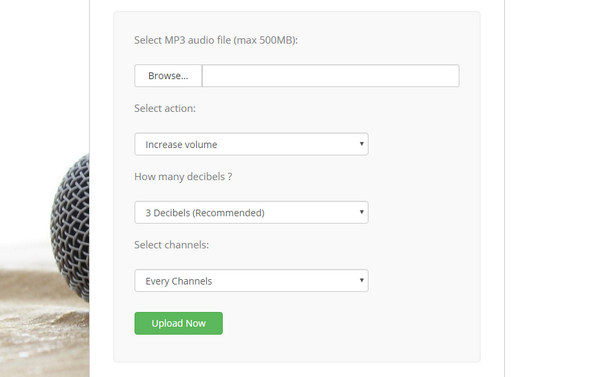
Βήμα 3 Μετά τη ρύθμιση, κάντε κλικ στο κουμπί "Μεταφόρτωση τώρα" για να περιμένετε την επεξεργασία του. Μπορείτε να δείτε το ποσοστό μεταφόρτωσης στο αριστερό κάτω μέρος του προγράμματος περιήγησής σας. Μετά την ολοκλήρωση, μπορείτε να πραγματοποιήσετε λήψη του αρχείου απευθείας από το MP3 Louder. Θα σας δείξει επίσης το μέγεθος του αρχείου.
Note
Μην ξεχνάτε να μην κλείνετε την ιστοσελίδα κατά τη διαδικασία μεταφόρτωσης και κωδικοποίησης.
Σε αυτό το άρθρο, σας παρέχουμε κυρίως δύο τρόπους για να αυξήσετε την ένταση MP3. Εάν έχετε περισσότερο τρόπο πρότασης, απλώς αφήστε τα σχόλιά σας παρακάτω.
Τι γνώμη έχετε για αυτό το post;
Έξοχα
Βαθμολογία: 4.8 / 5 (με βάση τις αξιολογήσεις 67)